Πώς να συγχωνεύσετε 2 και περισσότερα βίντεο κλιπ σε ένα νέο αρχείο στον υπολογιστή σας
Είναι πολύ εύκολο να συγχωνεύσετε πολλά βίντεο σε ένα νέο αρχείο. Η δυνατότητα συγχώνευσης βίντεο δεν είναι επαγγελματική. Μπορείτε να αποκτήσετε αυτήν τη δυνατότητα σε όλους σχεδόν τους επεξεργαστές βίντεο. Εάν δεν χρειάζεται να εφαρμόσετε άλλα εφέ βίντεο και εργαλεία επεξεργασίας, αρκεί να χρησιμοποιήσετε μια δωρεάν συγχώνευση βίντεο. Το μόνο που χρειάζεται να κάνετε είναι να συγχωνεύσετε αρχεία βίντεο. Αυτό είναι όλο. Δεν χρειάζεται να πληρώσετε για το συνδυασμό βίντεο. Έτσι, αυτό το άρθρο αναφέρεται κυρίως στο πώς να συνδυάσετε τα βίντεο σε ένα δωρεάν. Μπορείτε να διαβάσετε και να επιλέξετε τον καλύτερο τρόπο για τη συγχώνευση βίντεο δωρεάν στον υπολογιστή σας.
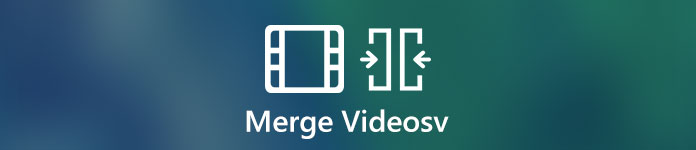
Μέρος 1: Πώς να συγχωνεύσετε βίντεο στο Διαδίκτυο δωρεάν
Μια διαδικτυακή συγχώνευση βίντεο είναι πάντα η πρώτη σας επιλογή. Δεν υπάρχει μεγάλο πακέτο λήψης ή εγγραφή. Μπορείτε να ενώσετε πολλά βίντεο σε διαφορετικές μορφές σε ένα τελικό βίντεο σε λίγα λεπτά. είναι Δωρεάν συγχώνευση βίντεο FVC που επιτρέπει στους χρήστες να συγχωνεύσουν ή να ενώσουν πολλά διαδικτυακά αρχεία βίντεο δωρεάν. Δεν υπάρχει μέγεθος αρχείου ή όριο αριθμού. Δεν υπάρχει επίσης υδατογράφημα. Έτσι, μπορείτε να συγχωνεύσετε εντελώς δωρεάν online βίντεο χωρίς υδατογράφημα εδώ.
- 1. Συγχώνευση βίντεο σε 1080p, 720p και άλλες προεπιλογές μαζί.
- 2. Βάλτε βίντεο μαζί σε MP4, MKV, AVI, M4A, FLV, VOB, M2TS, και τα λοιπά.
- 3. Φορτώστε το συγχωνευμένο βίντεο στο YouTube / Facebook / Vimeo ή εξαγάγετε σε iPhone, iPad, Samsung και άλλες συσκευές.
- 4.100% δωρεάν για χρήση. Χωρίς μέγιστο όριο μεγέθους αρχείου. Χωρίς υδατογράφημα.
- 5. Συνδυάστε βίντεο κλιπ στο διαδίκτυο μέσω του προγράμματος περιήγησής σας αντί να κάνετε λήψη οτιδήποτε.
Βήμα 1. Επισκεφθείτε το FVC Free Online Video Merger στο πρόγραμμα περιήγησής σας στο Web. Κάντε κλικ Ανεβάστε βίντεο για συγχώνευση στην κύρια διεπαφή.

Βήμα 2. Προσθέστε βίντεο στη δωρεάν συγχώνευση βίντεο στο διαδίκτυο. Μπορείτε να κάνετε κλικ + για εισαγωγή περισσότερων βίντεο κλιπ. Εάν θέλετε να προσθέσετε τη σειρά βίντεο, μπορείτε να τοποθετήσετε το δείκτη του ποντικιού πάνω από αυτό το βίντεο. Κάντε κλικ Χ για να το διαγράψετε. Αργότερα, μπορείτε να προσθέσετε ξανά ένα σωστό βίντεο.

Βήμα 3. Κάντε κλικ Ανάλυση για να ορίσετε μια προκαθορισμένη ανάλυση βίντεο. Επιπλέον, μπορείτε να ξεδιπλώσετε το Μορφή λίστα για συγχώνευση και μετατροπή βίντεο σε MP4 και άλλες μορφές.

Βήμα 4. Κάντε κλικ Συγχώνευση τώρα στην κάτω δεξιά γωνία. Περιμένετε λίγο για να συγχωνεύσετε τα βίντεο στο διαδίκτυο δωρεάν.

Μέρος 2: Πώς να συνδυάσετε βίντεο με το VLC Media Player
Μπορεί το VLC να συγχωνεύσει δύο βίντεο; Φυσικά, η απάντηση είναι ναι. Το VLC μπορεί να είναι η δωρεάν εφαρμογή ανοιχτού κώδικα συμπιεστή βίντεο για χρήστες Windows, Mac, iOS και Android. Μπορείτε να ελέγξετε αυτό το σεμινάριο για να συγχωνεύσετε βίντεο στο VLC.
Βήμα 1. Ανοίξτε το VLC. Επιλέγω Άνοιγμα πολλαπλών αρχείων από το Μεσο ΜΑΖΙΚΗΣ ΕΝΗΜΕΡΩΣΗΣ αναπτυσσόμενη λίστα στην κορυφή.
Βήμα 2. Στο Άνοιγμα μέσων παράθυρο, κάντε κλικ Προσθήκη για να εισαγάγετε πολλά βίντεο μαζί στο VLC.
Βήμα 3. Κάντε κλικ Ξεφυλλίζω για να ορίσετε έναν φάκελο εξόδου.
Βήμα 3. Ξεδιπλώστε το Παίζω λίστα στην κάτω δεξιά γωνία. Επιλέγω Μετατρέπω για να εγγραφείτε βίντεο μαζί με το VLC Media Player.
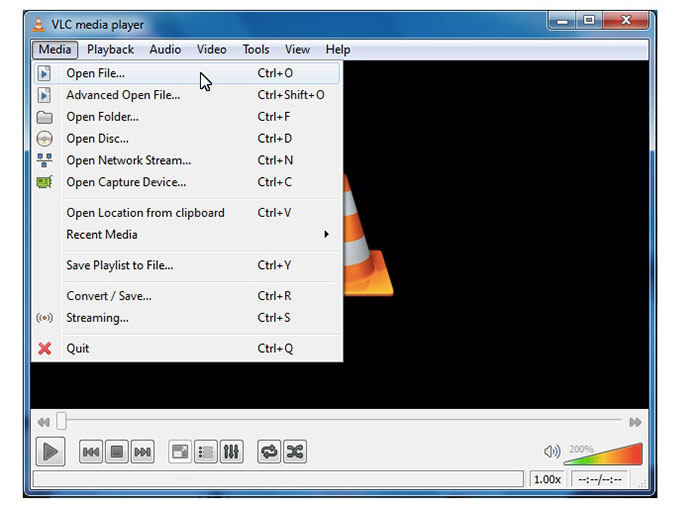
Μέρος 3: Τρόπος συμμετοχής βίντεο στο Windows Movie Maker
Εδώ είναι ένας ακόμη τρόπος συγχώνευσης βίντεο στα Windows 10. Μπορείτε να χρησιμοποιήσετε το Windows Movie Maker για να συνδυάσετε δωρεάν κλιπ βίντεο σε υπολογιστή με Windows. Ανεξάρτητα από τη λήψη του βίντεό σας από iPhone, Android ή βιντεοκάμερα, μπορείτε να συνδυάσετε βίντεο χρησιμοποιώντας το Windows Movie Maker με επιτυχία.
Βήμα 1. Ανοίξτε το Windows Movie Maker. Κάντε κλικ Προσθήκη βίντεο και φωτογραφιών στην επάνω γραμμή εργαλείων.
Βήμα 2. Περιηγηθείτε και προσθέστε βίντεο κλιπ σε WMV, MP4 και άλλες συμβατές μορφές.
Βήμα 3. Επανατοποθετήστε τα βιντεοκλίπ σας σύροντας στη γραμμή χρόνου.
Βήμα 4. Επιλέγω Σώσει ταινία από την αναπτυσσόμενη λίστα για εξαγωγή του συγχωνευμένου βίντεο.
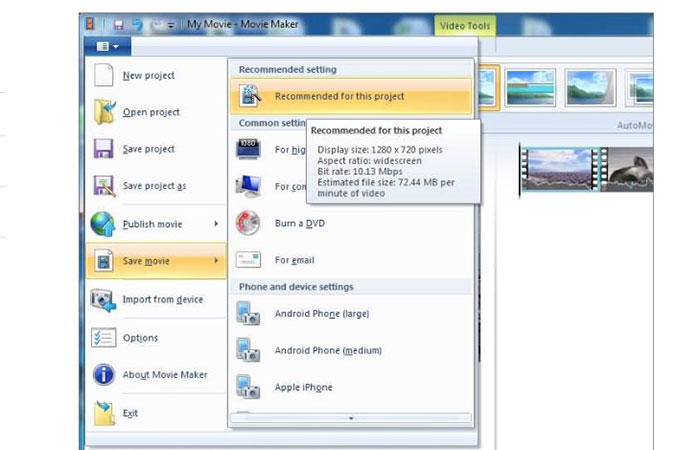
Μέρος 4: Πώς να ράψετε βίντεο χρησιμοποιώντας το iMovie
Όσο για τους χρήστες Apple iOS και Mac, μπορείτε να συγχωνεύσετε δύο βίντεο σε Mac με το iMovie. Είναι ένας ισχυρός επεξεργαστής βίντεο με καμπύλη εκμάθησης. Εάν έχετε εγκαταστήσει το iMovie στο παρελθόν, μπορείτε να εκτελέσετε το iMovie ως δωρεάν πρόγραμμα σύνδεσης βίντεο σε Mac.
Βήμα 1. Ανοίξτε το iMovie. Ξεδιπλώστε το Αρχείο λίστα. Επιλέγω Εισαγωγή ακολουθούμενη από Κινηματογράφος.
Βήμα 2. Επιλέξτε ποια βίντεο κλιπ θέλετε να συγχωνεύσετε. Στη συνέχεια κάντε κλικ Εισαγωγή.
Βήμα 3. Σύρετε και αποθέστε βίντεο κλιπ στη γραμμή χρόνου iMovie με τη σωστή σειρά.
Βήμα 4. Κάντε κλικ Αρχείο στην κορυφή. Επιλέγω Μερίδιο και μετά επιλέξτε Αρχείο για να συνδυάσετε πολλά βίντεο σε Mac με το iMovie.
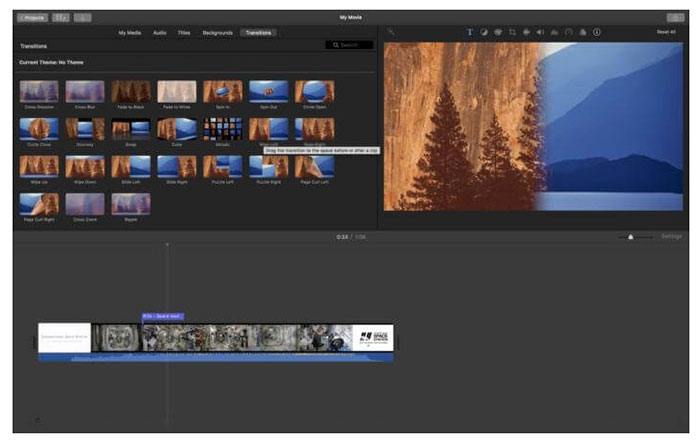
Μέρος 5: Συχνές ερωτήσεις συγχώνευσης βίντεο μαζί
Μπορείτε να συγχωνεύσετε βίντεο YouTube;
Είναι αδύνατο να συγχωνευθούν τα μεταφορτωμένα βίντεο YouTube. Ο προεπιλεγμένος επεξεργαστής YouTube έχει φύγει. Επομένως, πρέπει να χρησιμοποιήσετε συγχώνευση βίντεο και συγχωνεύσεις τρίτων για τη συγχώνευση βίντεο στο YouTube.
Ποιες εφαρμογές για συγχώνευση βίντεο;
Για τη συγχώνευση βίντεο σε iPhone και Android, μπορείτε να χρησιμοποιήσετε το Video Merger Free, Movie Director Pro, Instant Video Editor, VivaVideo, VidTrim κ.λπ. Η ενσωματωμένη συγχώνευση βίντεο είναι εύχρηστη.
Τι να κάνετε όταν το VLC συγχώνευσης βίντεο δεν λειτουργεί;
Αναγκάστε να κλείσετε το VLC και μετά ανοίξτε ξανά το VLC. Ελέγξτε αν έχετε ενημερώσει το VLC στην πιο πρόσφατη έκδοση. Επιπλέον, μπορείτε να εγκαταστήσετε ξανά το VLC για συγχώνευση βίντεο.
Όλες οι παραπάνω συγχωνεύσεις βίντεο είναι δωρεάν. Μπορείτε να ενώσετε βίντεο μαζί στο διαδίκτυο δωρεάν με το FVC Free Online Video Merger. Δεν υπάρχει όριο μεγέθους αρχείου ούτε υδατογράφημα. Ή μπορείτε να χρησιμοποιήσετε το VLC Media Player, το iMovie και το Windows Movie Maker για να συγχωνεύσετε βίντεο και να εφαρμόσετε άλλα εφέ βίντεο στον υπολογιστή σας.



 Video Converter Ultimate
Video Converter Ultimate Εγγραφή οθόνης
Εγγραφή οθόνης



